IPhone o iPad: lo schermo appare troppo grande o ingrandito troppo

Risolvi un problema in cui lo schermo dell

Le chiamate WhatsApp sono un modo semplice per connettersi con amici e familiari. Ma utilizzare lo stesso account WhatsApp per lavoro e per uso personale può rovinare la cronologia delle chiamate di WhatsApp, portando a chiamate accidentali quando si tenta di contattare rapidamente qualcuno. Ma non preoccuparti; WhatsApp ti consente di eliminare tempestivamente la cronologia delle chiamate sui dispositivi Android e iOS.
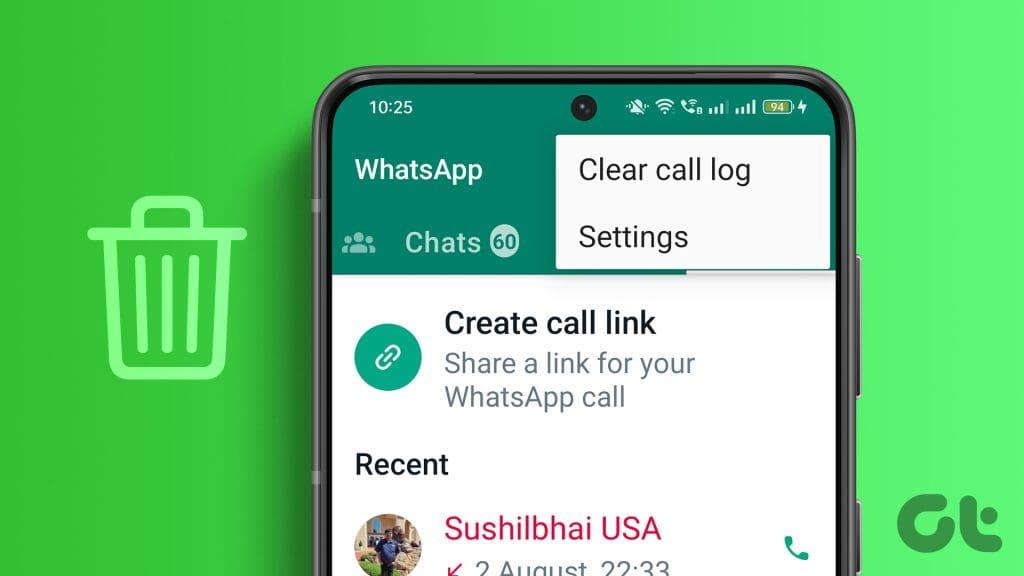
La cronologia delle chiamate WhatsApp organizzata può salvarti da situazioni indesiderate e dal tuo tempo. Quindi, se desideri eliminare completamente la cronologia delle chiamate di WhatsApp o eliminare alcune voci, questa guida ti aiuterà. Tieni presente che ciò eliminerà sia le chiamate audio che quelle video. Cominciamo.
Se desideri trovare ed eliminare definitivamente tutta la cronologia delle chiamate di WhatsApp e iniziare da zero, WhatsApp ti consente di farlo senza sforzo. Ecco i semplici passaggi da seguire.
Nota : ripristinare la cronologia delle chiamate su WhatsApp è un processo complicato. Procedi quindi con cautela.
Passaggio 1 : apri WhatsApp sul tuo Android e vai alla scheda Chiamate.
Passaggio 2 : tocca il menu kebab (tre punti).
Passaggio 3 : seleziona Cancella registro chiamate dal menu a discesa.
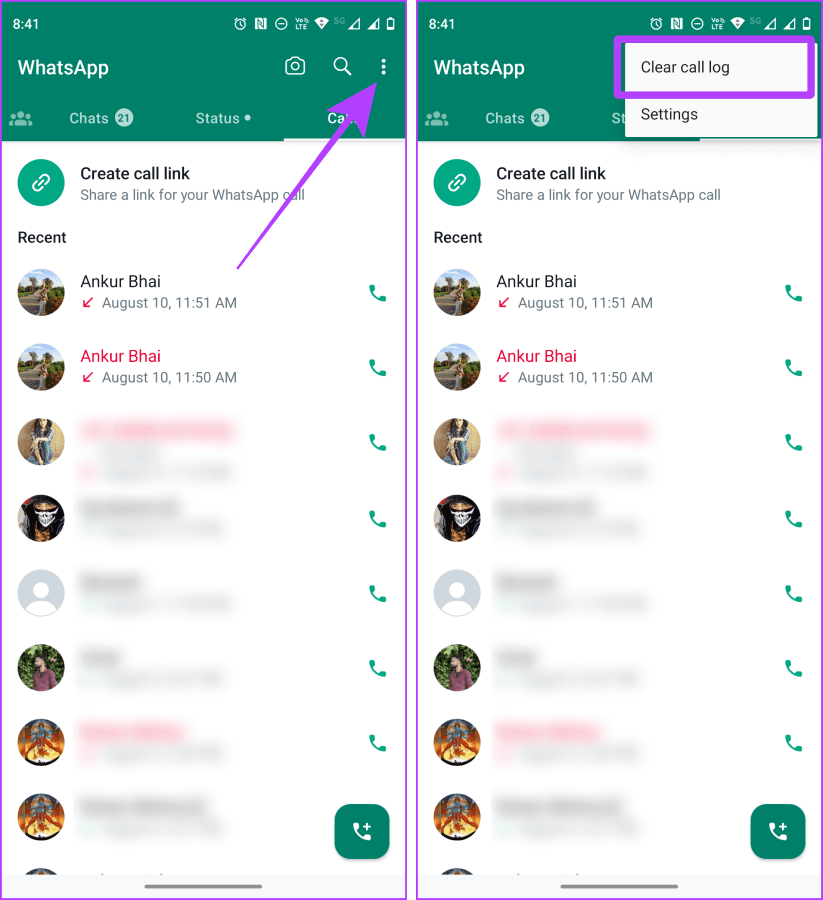
Passaggio 4 : tocca OK nel popup per confermare la cancellazione della cronologia delle chiamate di WhatsApp.
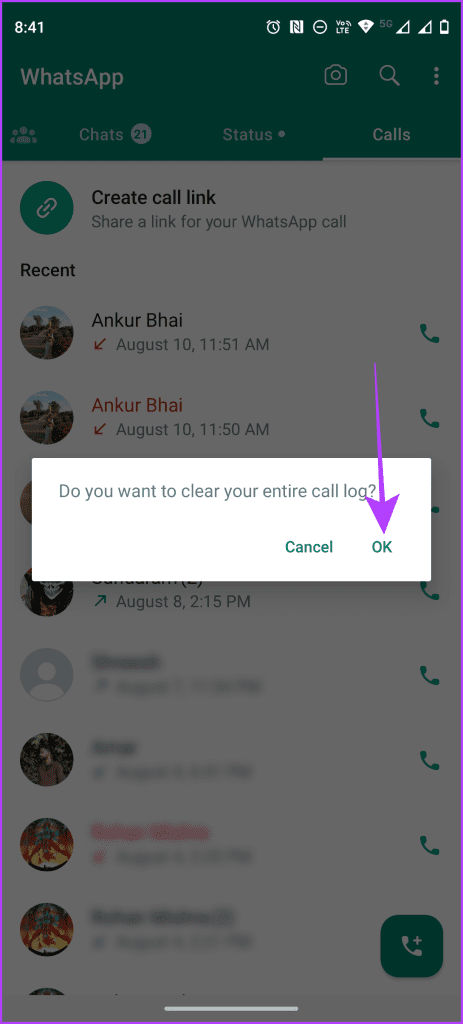
Leggi anche : Come trasferire i messaggi WhatsApp su un nuovo telefono senza backup
Passaggio 1 : avvia WhatsApp sul tuo iPhone e vai alla scheda Chiamate.
Passaggio 2 : tocca Modifica nell'angolo in alto a sinistra.
Passaggio 3 : ora tocca Cancella vicino alla sezione in alto a destra.
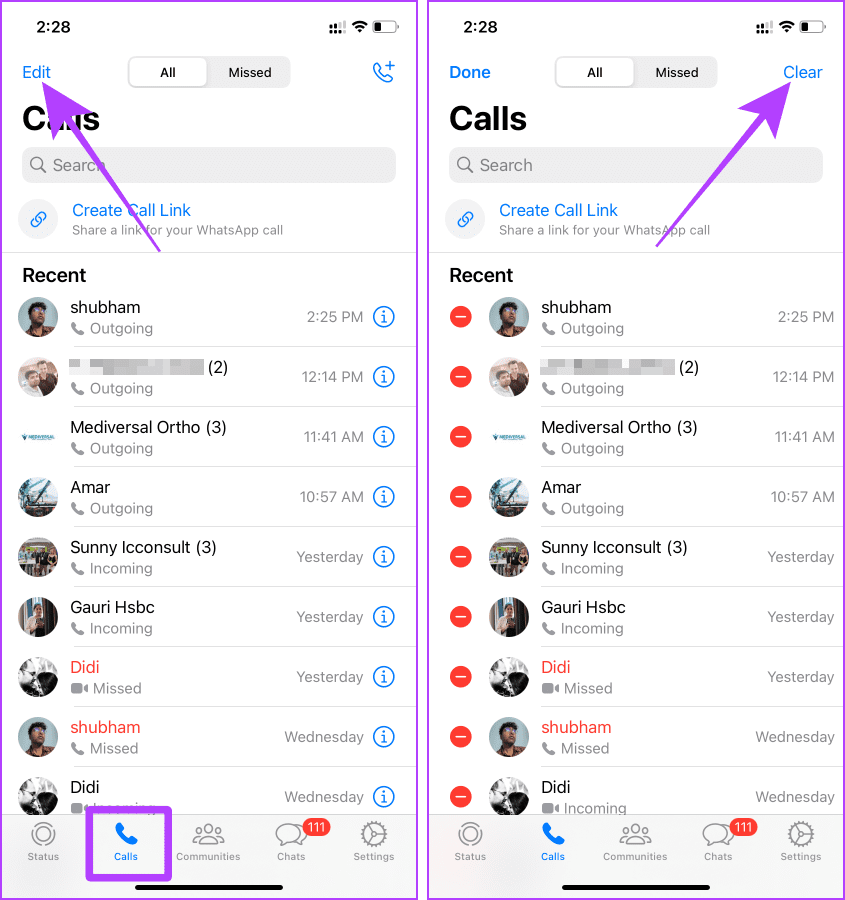
Passaggio 4 : seleziona Cancella cronologia chiamate. Questo è tutto e l'intera cronologia delle chiamate all'interno di WhatsApp verrà cancellata.
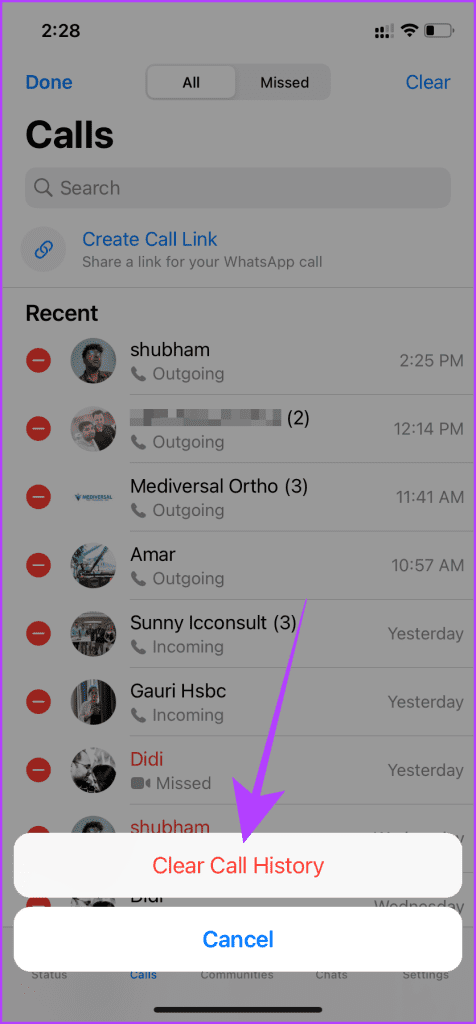
Invece di eliminare l'intera cronologia delle chiamate, puoi eliminare alcuni elementi dalla cronologia delle chiamate di WhatsApp. Ecco i passaggi per farlo:
Passaggio 1 : apri WhatsApp e vai su Chiamate.
Passaggio 2 : tocca e tieni premuto per selezionare la chiamata che desideri eliminare.
Passaggio 3 : tocca l'icona Elimina vicino all'angolo in alto a destra dello schermo per eliminare l'elemento selezionato.
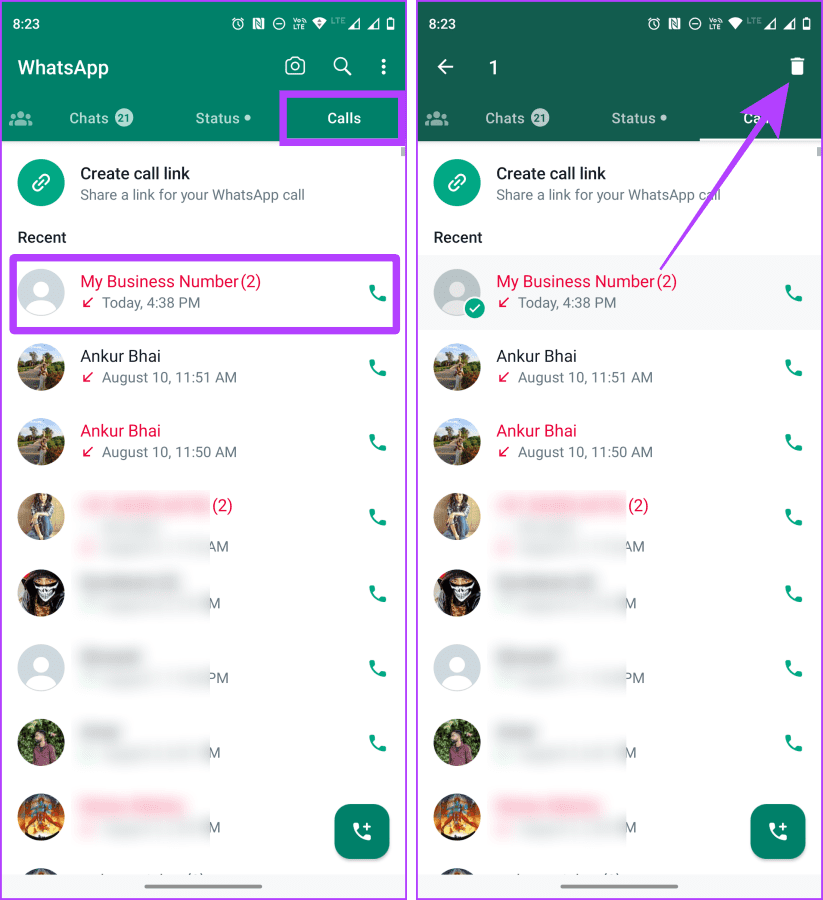
Passaggio 4 : è possibile eliminare ulteriormente gli elementi all'interno di una chiamata. Tocca la chiamata per aprirla a pagina intera.
Passaggio 5 : premi a lungo sull'elemento per selezionare che desideri rimuovere.
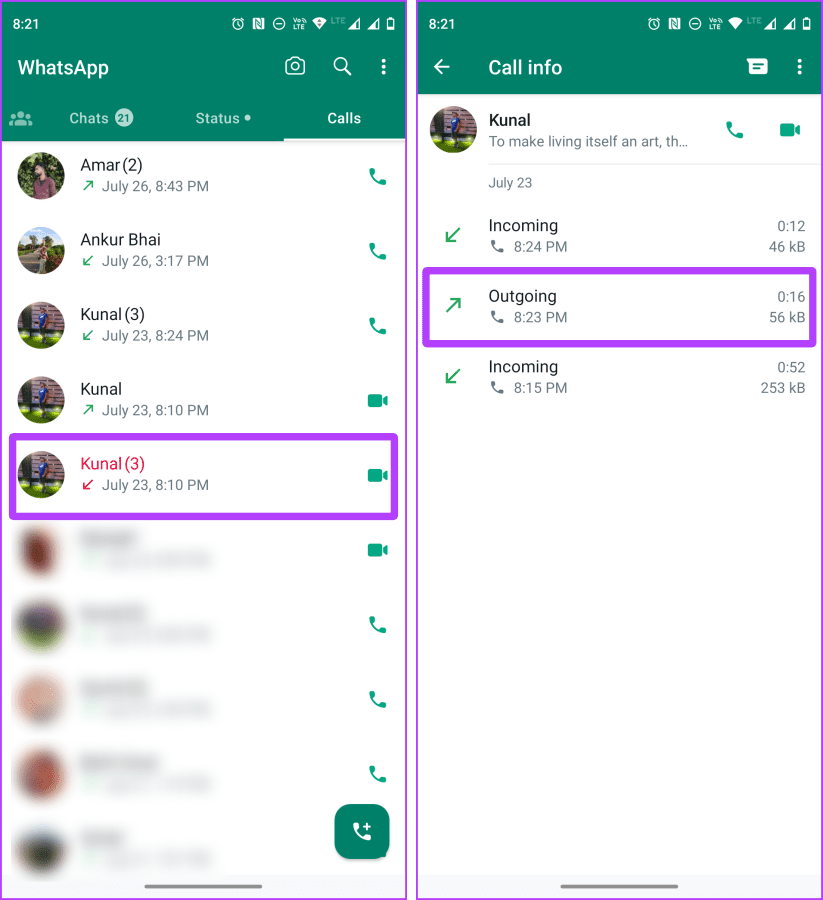
Passaggio 6 : toccare l'icona Elimina per eliminare l'elemento selezionato.
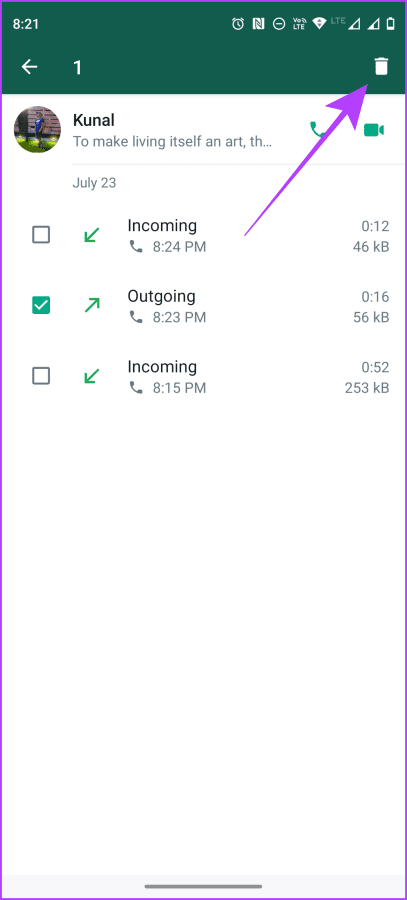
Passaggio 1 : apri WhatsApp sul tuo iPhone e vai alla scheda Chiamate per iniziare.
Passaggio 2 : tocca Modifica.
Passaggio 3 : tocca il pulsante rosso Rimuovi (meno) accanto al contatto che desideri rimuovere.
Passaggio 4 : tocca Elimina > Fine.
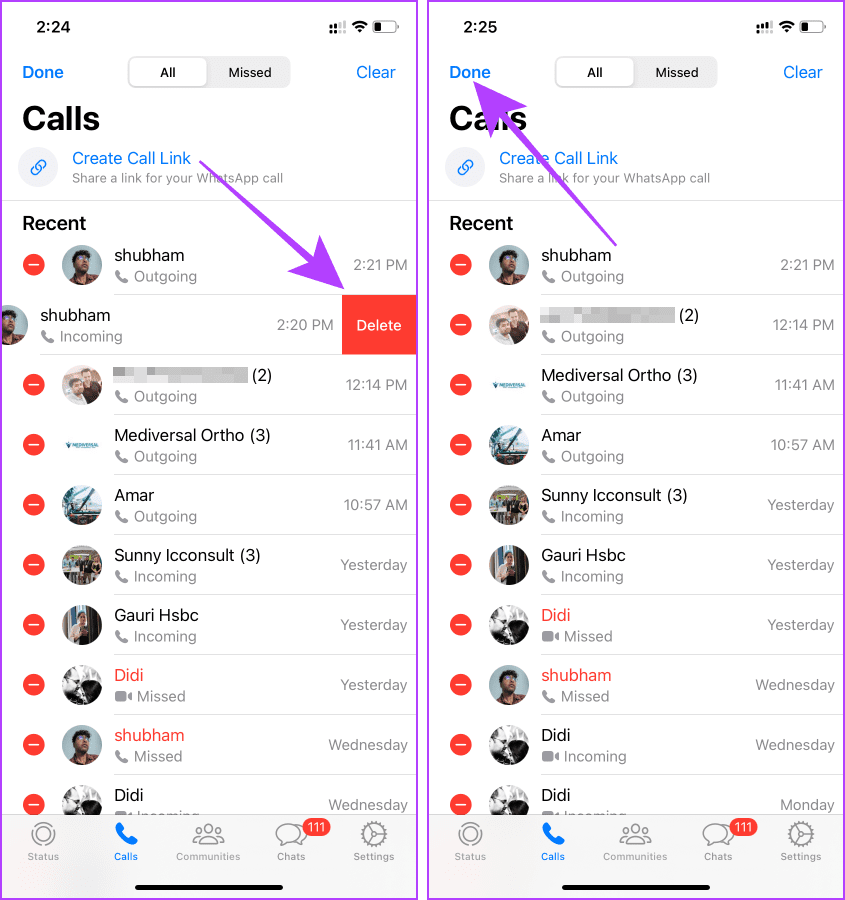
Leggi anche : Scopri come programmare le chiamate WhatsApp nell'app Calendario su iPhone .
Le chiamate WhatsApp sugli iPhone tendono a lasciare registri nell'app Telefono, il che può rappresentare un ulteriore problema quando si rimuove la cronologia delle chiamate WhatsApp dal dispositivo. Sfortunatamente non puoi disabilitare la cronologia delle chiamate di WhatsApp su iPhone; tuttavia, puoi rimuovere facilmente le chiamate WhatsApp visualizzate nel registro del telefono.
Ecco come farlo:
Passaggio 1 : avvia l'app Telefono sul tuo iPhone e vai alla scheda Recenti.
Passaggio 2 : tocca Modifica in alto.
Passaggio 3 : ora tocca il pulsante rosso Rimuovi (meno) accanto alla chiamata WhatsApp.
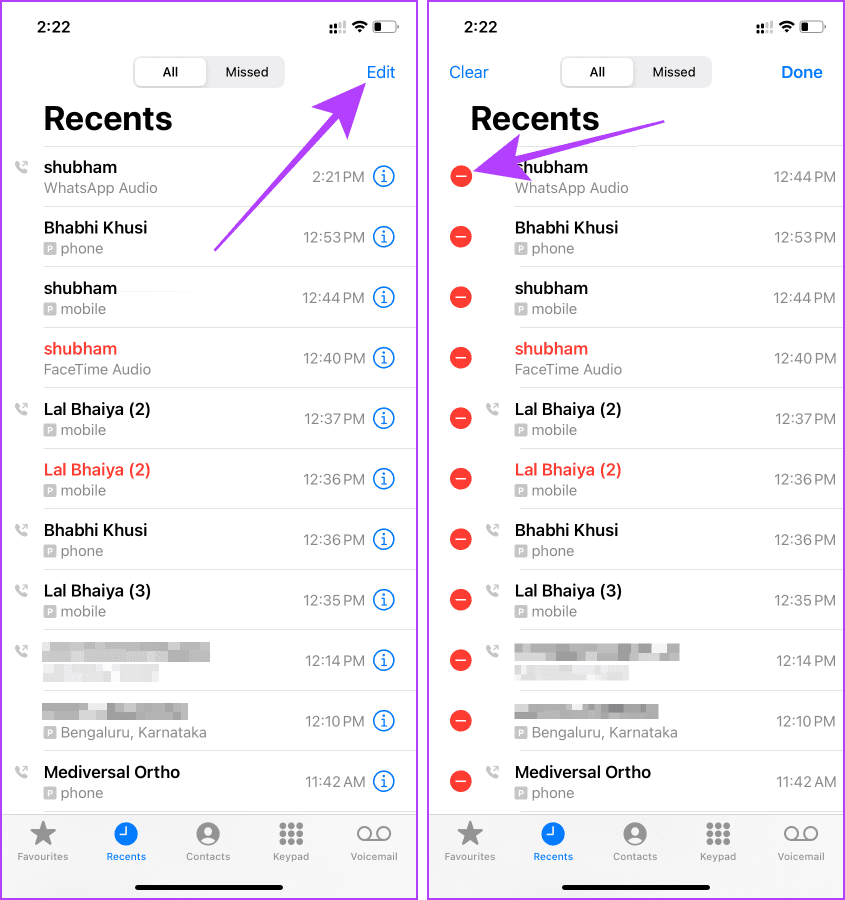
Passaggio 4 : tocca Elimina.
Passaggio 5 : premi Fine e il gioco è fatto.
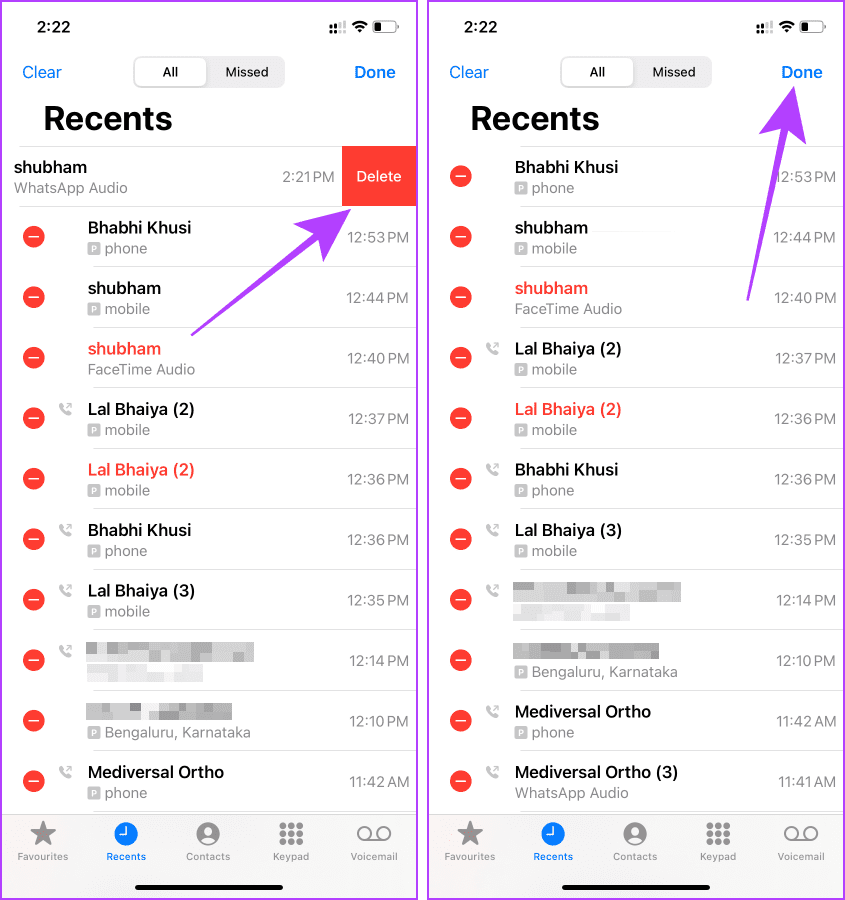
L'eliminazione della cronologia delle chiamate di WhatsApp è un processo a senso unico; non puoi annullarlo. Tuttavia, se desideri comunque ripristinare e visualizzare la cronologia delle chiamate cancellate sul tuo WhatsApp, devi disporre di un backup di WhatsApp prima di eliminare la cronologia delle chiamate. Quindi, reinstalla WhatsApp e ripristina il backup. Impariamo come farlo.
Scarica e reinstalla WhatsApp sul tuo Android. Una volta terminata l'installazione, seguire i passaggi seguenti:
Passaggio 1 : avvia WhatsApp, seleziona una lingua e tocca la freccia verde.
Passaggio 2 : tocca Accetto e continua.
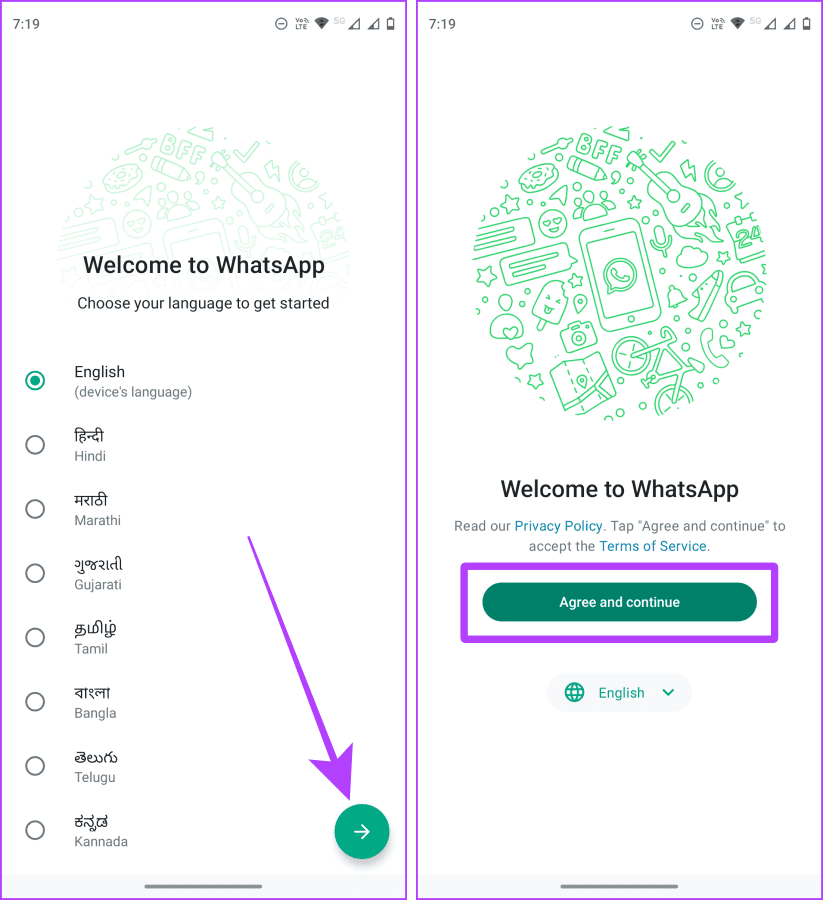
Passaggio 3 : inserisci il tuo numero e tocca Avanti.
Passaggio 4 : ora inserisci il codice di verifica.
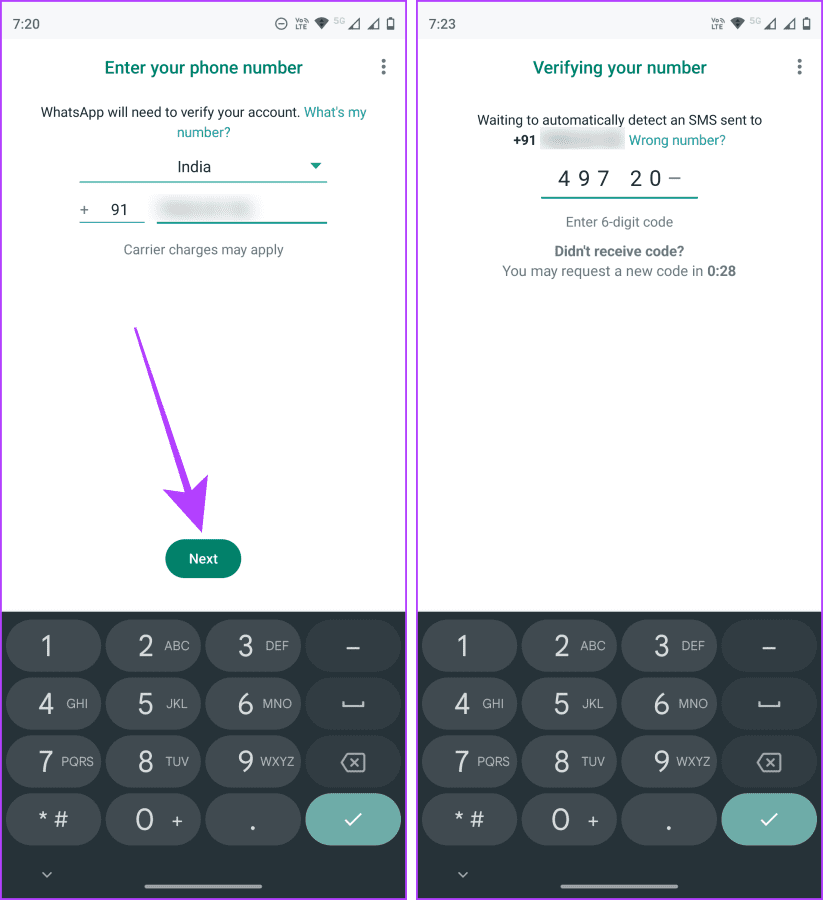
Passaggio 5 : WhatsApp ti chiederà di ripristinare le chat; tocca Ripristina.
Passaggio 6 : completare il ripristino. E questo è tutto; ora WhatsApp avrà la tua vecchia cronologia delle chiamate.
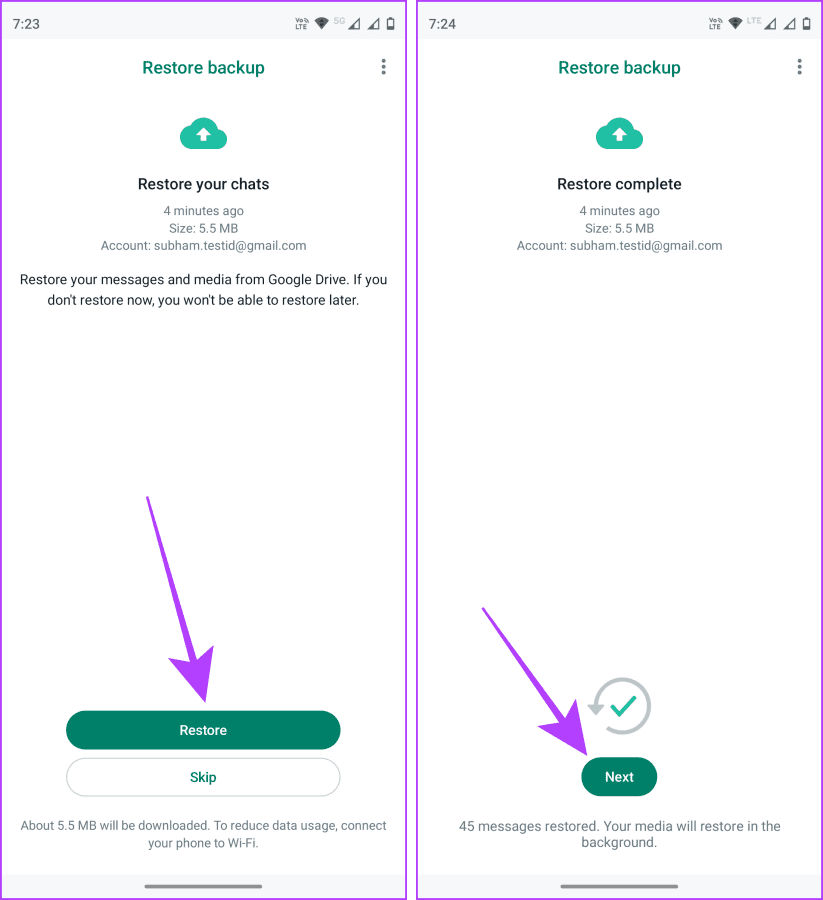
Dopo aver reinstallato l'app WhatsApp sul tuo iPhone, segui questi passaggi per ripristinare i dati di WhatsApp da un file di backup:
Passaggio 1 : avvia WhatsApp e inserisci il tuo numero.
Passaggio 2 : tocca Fine.
Passaggio 3 : ora tocca Ripristina cronologia chat. E lascia che WhatsApp venga ripristinato. Una volta terminato, puoi accedere nuovamente a tutti i registri delle chiamate WhatsApp.
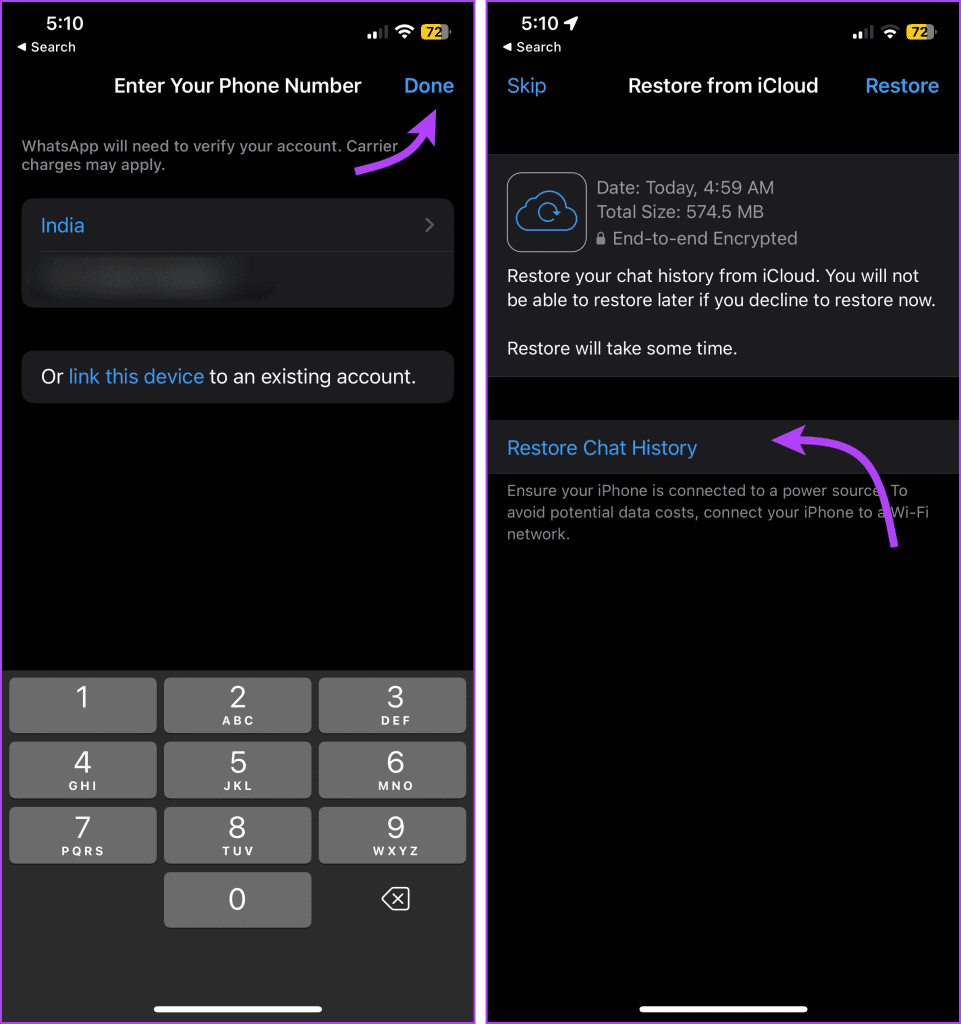
1. L'eliminazione della cronologia delle chiamate su un dispositivo la elimina anche da altri dispositivi collegati?
No. La cronologia delle chiamate di WhatsApp è archiviata localmente sul dispositivo; pertanto, è necessario ripetere la procedura su altri dispositivi collegati.
2. Perché non riesco a recuperare la cronologia delle chiamate di WhatsApp dal backup?
WhatsApp ha una funzione di backup automatico che di solito si attiva a mezzanotte, quindi puoi ripristinare dal backup solo se è stato eseguito il backup di WhatsApp prima di eliminare il registro delle chiamate.
3. Puoi disabilitare la cronologia delle chiamate di WhatsApp sul registro del telefono del tuo iPhone?
No, iOS non ti consente di farlo.
Seguendo i passaggi sopra menzionati, puoi eliminare rapidamente la cronologia delle chiamate WhatsApp su dispositivi Android o iOS. Puoi cancellare tutta la cronologia contemporaneamente o eliminare alcuni elementi, ma tieni presente che l'eliminazione è quasi irreversibile.
Risolvi un problema in cui lo schermo dell
Scopri come accedere alla SIM card sull
In questo articolo trattiamo di come risolvere un problema in cui la navigazione delle mappe e le funzionalità GPS non funzionano correttamente sull
Scopri come eseguire un hard e soft reset dell
Ti mostriamo diversi modi per spegnere la radio su Apple iPhone, iPad o iPod Touch. Scopri le soluzioni più efficaci per gestire le tue app musicali.
Scopri come visualizzare la versione desktop completa di YouTube in Safari per iOS e accedere a tutte le sue funzionalità.
Hai problemi con lutilizzo dei piccoli tasti sulla tastiera del tuo dispositivo? Ecco 8 modi per ingrandire la tastiera sul tuo iPhone e iPad.
Il tuo Apple Watch scarica la batteria più velocemente del normale? Leggi il post per scoprire come risolvere il problema con il consumo della batteria di Apple Watch.
Scopri quattro modi per eseguire il mirroring dello schermo dell
Scopri quanto è accurato il contatore di calorie di Apple Watch e come usarlo per monitorare la tua attività fisica.






